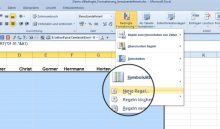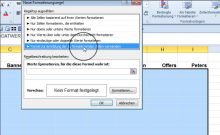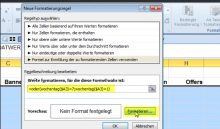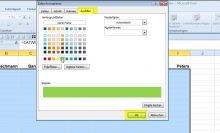Excel Wochenende farbig darstellen
Cornelia Volk zeigt Ihnen im Video, wie sie in Ergänzung der vorgefertigten bedingten Formatierungen eigene Formeln kreieren können, um größere Tabellen sinnvoll zu formatieren. An einem Beispiel führen wir Sie Schritt für Schritt durch den Prozess einer neuen Regel. Im Klartext: Wir zeigen Ihnen, wie Sie in einer Excel Tabelle alle Samstage und alle Sonntage, das Wochenende also, farbig markieren.
Die vorbereitete Excel Tabelle weist mehrere Mitarbeiter auf und eine Reihe von Tagen, das mag ein Urlaubskalender, ein Schichtkalender oder etwas Ähnliches sein. In jedem Fall wurde zur besseren Kontrolle das Datumsformat um die verkürzte Anzeige des Tagesnamens erweitert. Für dieses Excel Blatt sollen die Zeilen, deren Tag ein Samstag oder ein Sonntag ist, grün gefärbt werden. Dazu müssen mehrere Funktionen ineinander verschachtelt werden.
Schauen Sie sich das Vorgehen im Video an, oder arbeiten Sie die Beschreibung ab.
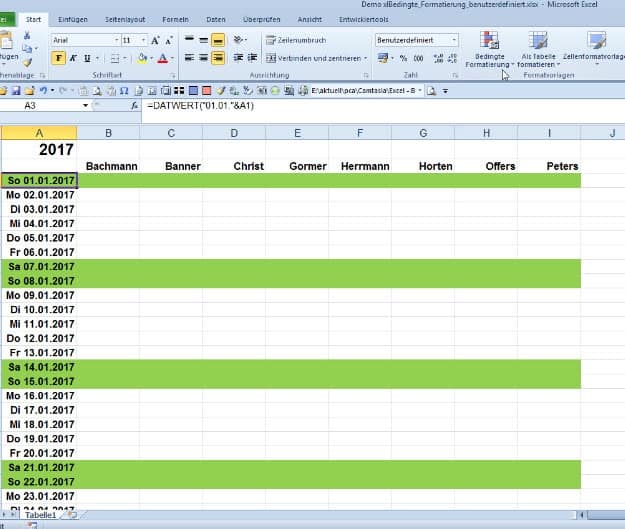
VIDEO
Wo finden Sie die Befehle, um in Excel Wochenende farbig darzustellen?
Die Befehle für die bedingte Formatierung erreichen Sie zentral über die Schaltfläche Bedingte Formatierung, die sich auf der Registerkarte Start befindet. Klicken Sie bitte nacheinander in der Menüleiste: Bedingte Formatierung – Neue Regel
Manuelles Erfassen der Formel in Excel
Excel muss prüfen, ob der Wochentag in Spalte A entweder ein Samstag, oder ein Sonntag ist. Dazu setzen Sie zunächst die logische Funktion „=oder“ ein. Da hier der Assistent nicht zur Verfügung steht, erfassen Sie manuell die Formel, oder zuerst im Tabellenblatt eintragen, testen und dann kopieren. Wir beginnen im dafür vorgesehen Feld unter dem Punkt Regelbeschreibung.
Bedingung eins: die Funktion Wochentag bezogen auf das entsprechende Datum. Fest ist hier nur die Spalte A. Diese Funktion ergibt eine 7, es handelt sich um einen Sonntag,
Bedingung zwei: das Ergebnis der Funktion Wochentag angewendet auf das Datum in Spalte A ergibt eine 1; es handelt sich um einen Samstag
Die Formel für Excel Wochenende farbig: =oder(wochentag($A3)=7;wochentag($A3)=1)
Die Farbe wählen
Trifft eine dieser beiden Bedingungen zu, dann soll der entsprechende Bereich ausgefüllt werden mit z.B. grüner Farbe. Klicken Sie im gleichen Fenster auf Formatieren und wählen unter dem Register Ausfüllen ihren Farbwunsch. Bestätigen Sie das Fenster mit einem Klick auf OK.
Die neue Regel verwalten und bearbeiten
Mit Klick auf Bedingte Formatierung und Regeln verwalten bearbeiten Sie die soeben erstellte Regel. Mit Regel bearbeiten gelangen Sie in den Eingabebereich.
Zusammenfassung: Logikfunktion „=oder“ mit zwei Bedingungen: Es wird jeweils das Ergebnis der Funktion Wochentag ausgewertet. Ergibt diese Funktion angewendet auf das fragliche Datum eine 7, handelt es sich um einen Sonntag, ansonsten um einen Samstag.
Ich wünsche Ihnen viel Spaß und Erfolg mit Excel.
Das könnte Sie auch interessieren
Wozu verwendet man Microsoft Power BI
Zum Video Wozu verwendet man Microsoft Power BI? Brauche ich Power BI überhaupt, wenn doch bereits das gesamte Microsoft Office Paket eingesetzt wird? Cornelia...
Excel rechnet falsch – immer Ärger mit Excel?
Immer Ärger mit Excel? Excel rechnet falsch Dieser Beitrag liefert kein Tutorial zu Excel. Das ist nicht etwa ein Titel, den ich mir ausgedacht habe, weil...
Excel Blattschutz aufheben trotz vergessenem Kennwort
Excel Blattschutz aufheben trotz vergessenem Kennwort Sofern in Excel für ein Tabellenblatt ein Kennwortschutz eingerichtet wurde, ist der Zugriff auf das Blatt bei...